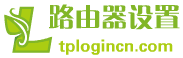TP-Link路由器隱藏后,其WiFi網(wǎng)絡(luò)不會在普通的WiFi列表中顯示出來,但是仍然可以通過特定的步驟來連接和管理該網(wǎng)絡(luò)。下面是從手機和電腦兩個方面來介紹如何查找隱藏的TP-Link路由器的詳細步驟。
從手機連接隱藏WiFi
步驟1:打開WiFi設(shè)置
在您的手機上,滑動下拉通知欄,然后點擊設(shè)置圖標。在設(shè)置頁面上,找到WiFi選項并點擊它。
步驟2:手動添加WiFi
在WiFi頁面上,點擊右上角的加號,手動添加WiFi。在添加WiFi頁面上,輸入您的TP-Link路由器的名稱(SSID)和密碼。請注意,TP-Link路由器的名稱和密碼通常可以在路由器本身或其說明書中找到。
步驟3:連接WiFi
輸入名稱和密碼后,點擊“連接”按鈕。您的手機將開始連接到您隱藏的TP-Link路由器。連接成功后,您的手機將顯示“已連接”的消息。
從電腦連接隱藏WiFi
步驟1:打開網(wǎng)絡(luò)設(shè)置
在您的電腦上,找到網(wǎng)絡(luò)設(shè)置選項。在Windows操作系統(tǒng)中,您可以點擊任務(wù)欄上的WiFi圖標,并在彈出菜單中點擊“網(wǎng)絡(luò)和Internet設(shè)置”。在Mac OS X中,您可以點擊屏幕頂部的WiFi圖標,并選擇“打開網(wǎng)絡(luò)偏好設(shè)置”。
步驟2:手動添加WiFi
在網(wǎng)絡(luò)設(shè)置頁面上,找到“WiFi”選項并點擊它。然后,點擊“高級選項”按鈕,并在彈出菜單中選擇“添加新WiFi網(wǎng)絡(luò)”。
步驟3:連接WiFi
在添加新WiFi網(wǎng)絡(luò)頁面上,輸入您的TP-Link路由器的名稱(SSID)和密碼。請注意,TP-Link路由器的名稱和密碼通常可以在路由器本身或其說明書中找到。輸入完畢后,點擊“連接”按鈕。您的電腦將開始連接到您隱藏的TP-Link路由器。連接成功后,您的電腦將顯示已連接的消息。
總結(jié)
通過上述步驟,您可以連接到隱藏的TP-Link路由器并開始使用它的WiFi網(wǎng)絡(luò)。請注意,在連接到隱藏WiFi時,可能會出現(xiàn)連接問題。如果您無法連接到隱藏的WiFi,請確保您輸入了正確的名稱和密碼,并嘗試重新啟動您的路由器和設(shè)備。希望這篇教程能夠幫助您成功連接到隱藏的TP-Link路由器。